
Met deze handleiding kunt u bewerkingen programmeren die groter zijn dan uw machine met behulp van de ‘Tiling’-techniek. We behandelen zowel de CAD- en CAM-aspecten in Autodesk Fusion als de bewerking zelf.
Xavier Klein
CNC Training

Onze machines worden standaard geleverd met een interface-unit, die bestaat uit twee elementen:
Met het touchscreen kun je je machine bedienen via PlanetCNC, maar ook navigeren op de Raspberry Pi als je door je mappen wilt bladeren, bestanden wilt bewerken of zelfs op het web wilt surfen.
Het Bluetooth-toetsenbord biedt een alternatief om je machine eenvoudig en intuïtief te bedienen: de meeste toetsen zijn geremapt naar specifieke functionaliteiten van PlanetCNC en zullen dienen als handige snelkoppelingen om het te besturen.

Als u uw eigen scherm, toetsenbord & muis te gebruiken als een interface om de machine te bedienen, is het natuurlijk mogelijk. Sluit gewoon je apparaten aan op de achterkant van de besturingseenheid en pas de resolutie van de Raspberry Pi aan aan je nieuwe scherm.
Wanneer je de machine aanzet, start PlanetCNC automatisch na een paar seconden en kom je op het onderstaande scherm.
Hier volgt een overzicht van de verschillende gebieden en functionaliteiten van de software:

Sommige functionaliteiten van PlanetCNC zijn alleen toegankelijk via het touchscreen, maar de belangrijkste zijn snel te activeren via het toetsenbord. Deze functionaliteiten delen dezelfde pictogrammen op het scherm en op de toetsen.
Het eerste deel van het scherm toont de realtime coördinaten van de machine. Er zijn twee soorten coördinaten die je zult gebruiken:
Je kunt tussen de twee wisselen met de tabbladen, zoals op de afbeeldingen hieronder.


Het tweede deel van het scherm toont twee waarden: de huidige verplaatsingssnelheid van de machine (ook Aanvoer genoemd - het tellerpictogram) en de rotatiesnelheid van de spil (ook Snelheid genoemd - het spilpictogram), zoals gedefinieerd in de G-code die in het programma is geladen.
Als je op de pictogrammen klikt, wordt de sectie uitgebreid en worden nieuwe functies weergegeven. Hiermee kun je de voeding en snelheid in real-time verhogen/verlagen met stappen van 10%, terwijl de machine werkt en een G-code inleest.
Op de afbeelding hieronder zou de machine bijvoorbeeld 2000 mm/min moeten rijden (voeding F2000 in de G-code), maar de werkvoeding is ingesteld op 70%, zodat de machine in werkelijkheid 1400 mm/min draait.

Hierdoor kun je de voeding en snelheid fijn afstellen tijdens een opdracht, voor het geval je merkt dat je G-code parameters niet optimaal zijn.
Wees voorzichtig: 10% kan in bepaalde omstandigheden een grote verandering zijn. Het veranderen van voedingen en snelheden tijdens een freesbewerking kan tot problemen leiden als dit niet zorgvuldig gebeurt.
Met het joggedeelte kun je je machine vrij bewegen, met een bepaalde snelheid. Deze snelheid kan worden gewijzigd door te dubbelklikken op het nummer dat op de afbeelding hieronder wordt aangegeven.
Om de machine te verplaatsen, druk je op de pijltjes op het touchscreen of gebruik je de corresponderende toetsen op het toetsenbord:

De bovenste balk bevat snelkoppelingen naar 5 contextuele menu's, waarin u alle gedetailleerde functionaliteiten van PlanetCNC, met inbegrip van de taal voorkeuren en de instellingen.
We zullen ze hier niet allemaal beschrijven, maar als je meer wilt weten over elk van deze, kun je alle informatie vinden die je nodig hebt in de PlanetCNC TNG documentatie, die je kunt downloaden op de ondersteuningspagina van onze website.


Met deze 4 knoppen kun je:
En het toetsenbord heeft sneltoetsen voor deze acties:
Dit zijn de knoppen die worden gebruikt om informatie te verzenden/ontvangen van/naar de machine.

Van deze 8 acties zijn er 4 ook beschikbaar op het toetsenbord (met vergelijkbare pictogrammen):

In het midden van het scherm vind je een 3D-weergave die het bereikbare XYZ-werkvolume van de machine weergeeft. De oranje (of gele) kegel vertegenwoordigt het middelste gereedschap (oranje cirkel in bovenaanzicht), dus het centrale punt van de machine van waaruit alle coördinaten worden berekend.
De grootte is niet gekoppeld aan de diameter van het gereedschap, het vertegenwoordigt alleen het middelpunt van het gereedschap.
Als er een G-code is geladen, toont de grafische interface ook de freesbaan die de machine zal volgen om dat onderdeel te frezen.
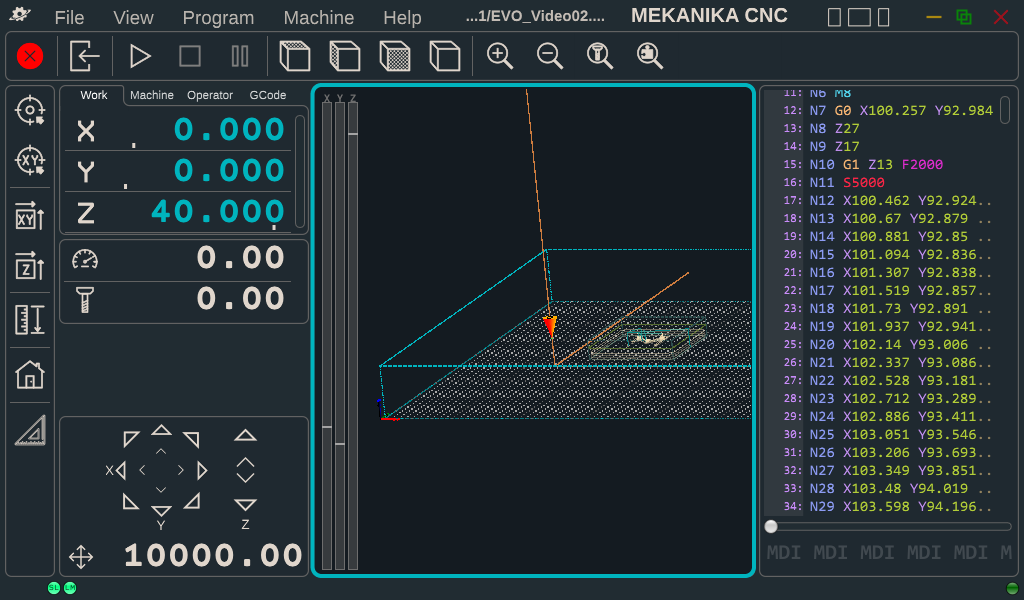

De werkbalk bovenaan kan gebruikt worden om de aanzichten te wijzigen (bovenaanzicht, zijaanzicht, ...), maar ook om in te zoomen op het werkstuk, op het gereedschap of om het volledige werkstuk te tonen.

Het laatste deel van het scherm, aan de rechterkant, wordt gebruikt om de geladen G-code weer te geven (als het niet zichtbaar is, kun je het weergeven met de knoppen die het 3-weergavepaneel rechtsboven voorstellen).
U kunt het gebruiken om door uw code te bladeren, deze regel voor regel uit te voeren of zelfs om bewerkingen in het midden ervan te starten (meer informatie in dit speciale artikel), met behulp van het menu zoals weergegeven in de onderstaande afbeelding. (dit kan handig zijn om een taak te herstellen na een crash, stroomstoring, enz.)
Gebruik deze functie alleen als je zeker bent van het gebruik ervan! Het starten van een code vanaf een verkeerde regel of machinepositie kan leiden tot onvoorspelbare machinebewegingen en/of het vastlopen van gereedschap in bijvoorbeeld de tafel!
Onderaan deze sectie vind je een commandoregelveld, ook wel MDI genoemd, dat wordt gebruikt om G-code handmatig in te typen en direct naar de machine te sturen. Het commando hieronder zal bijvoorbeeld de machine met maximale snelheid naar de werkcoördinaten X50 en Y100 verplaatsen.
Als je hier meer over wilt weten, kun je alle informatie vinden in de PlanetCNC G-code documentatie, die je kunt downloaden op de ondersteuningspagina van onze website.

Mekanika machines draaien op een Raspberry Pi die rechtstreeks is aangesloten op uw besturingsinterface. Dit betekent dat je het kunt gebruiken zoals je wilt om je bestanden te organiseren, op het web te surfen, enz. Je hebt toegang tot het bureaublad door het venster van PlanetCNC te minimaliseren.


Net als bij een smartphone, als je een bestand of een programma wilt openen, druk je één keer op het pictogram. Als je met de rechtermuisknop wilt klikken, druk je langer op het pictogram en verschijnt het contextmenu. Als je tekst wilt typen, kun je het virtuele toetsenbord openen door op het pictogram op de taakbalk te klikken.

Mekanika is een Belgisch bedrijf gevestigd in Brussel dat als ambitie heeft om lokale productie toegankelijker te maken dankzij een 100% open-source benadering.
We ontwerpen en produceren CNC frees- en zeefdrukmachines van hoge kwaliteit die een reputatie hebben opgebouwd voor betrouwbaarheid en gebruiksgemak. Onze gereedschappen worden geleverd in volledig gedocumenteerde kits, zodat ze gemakkelijk kunnen worden aangepast aan specifieke behoeften.
Bezoek onze Store om meer te weten te komen, of bekijk onze online bronnen en tutorials om verder te leren.

Met deze handleiding kunt u bewerkingen programmeren die groter zijn dan uw machine met behulp van de ‘Tiling’-techniek. We behandelen zowel de CAD- en CAM-aspecten in Autodesk Fusion als de bewerking zelf.
Xavier Klein
CNC Training

Planet CNC biedt de mogelijkheid om een G-code vanaf een specifieke regel te starten in plaats van vanaf het begin. Dit kan handig zijn om een taak te hervatten die om verschillende redenen is onderbroken, zoals een programma-/computercrash, een stroomstoring of een noodstop.
Quentin Liard
Customer Support

Ontdek hoe je de prestaties van je vacuümtafel kunt maximaliseren door praktische tips over snijdstrategieën, spoilerboard-onderhoud en veel meer te leren.
Maxime Gravet
Product Engineering